Valheim: Фикс лагов в Мультиплеере: различия между версиями
Slawter (обсуждение | вклад) |
Slawter (обсуждение | вклад) |
||
| (не показано 9 промежуточных версий этого же участника) | |||
| Строка 1: | Строка 1: | ||
| − | ''' | + | == ''' Данный гайд возможно поможет вам избавиться от некоторых лагов десинхронизации на своём сервере Valheim''' == |
| − | Просим обратить внимание, что администрация XLGAMES ни чего не гарантирует и это ни в коем случае не поможет | + | Заказать свой собственный игровой сервер Valheim можно по ссылке https://xlgames.pro/ru/valheim/<br> |
| + | <br> | ||
| + | '''Простой и легкий способ не следовать этим инструкциям, а просто изменить скорость в автоматическом режиме, читейте''' [[Фикс_лагов_в_Мультиплеере_легкий_метод|ЭТОТ ГАЙД]]<br> | ||
| + | <br> | ||
| + | Просим обратить внимание, что администрация XLGAMES ни чего не гарантирует и это ни в коем случае не поможет избавиться от них на 100%, так как игра в альфа тесте, к тому же не всё зависит от сервера, но на прямую так же зависит и от клентов (игроков), которые играют на сервере, от качества их интернет соединения и тп.<br> | ||
| + | <br> | ||
| + | По скольку соединение между игроком и сервером лимитированы в 60kb\s, за частую этого может не хватать и в игре появляются лаги (десинхронизация), в виде долгой реакции нажатия на кнопки, и тп.<br> | ||
| + | В данном гайде мы рассмотрим то, как увеличить это значение скорости.<br> | ||
| + | <br> | ||
| + | 1. Первое что вам нужно сделать, это открыть Steam, найти игру в библиотеке, и щёлкнуть по ней правой клавишей, затем "Управление" -> "Посмотреть локальные файлы"<br> | ||
| + | [[File:valheim40.png|Фикс лагов в Мультиплеере Valheim]]<br> | ||
| + | <br> | ||
| + | 2. Пройдите в папку valheim_Data\Managed и для начала сделайте копию файла '''assembly_valheim.dll''' (чтобы если что, у вас был оригинал файла и вы всё могли вернуть назад)<br> | ||
| + | [[File:valheim30.png|Фикс лагов в Мультиплеере Valheim 2]]<br> | ||
| + | [[File:valheim31.png|Фикс лагов в Мультиплеере Valheim 3]]<br> | ||
| + | <br> | ||
| + | 3. Скачайте dnSpy https://github.com/dnSpy/dnSpy/releases/tag/v6.1.8<br> | ||
| + | [[File:valheim41.png|Скачать dnSpy]]<br> | ||
| + | <br> | ||
| + | распакуйте и запустите dnSpy.exe<br> | ||
| + | <br> | ||
| + | 4. В открывшейся программе, нажмите "Файл" -> "открыть" и пройдите по пути к игре, где находится файл '''assembly_valheim.dll'''<br> | ||
| + | [[File:valheim32.png|Фикс лагов в Мультиплеере Valheim 4]]<br> | ||
| + | [[File:valheim33.png|Фикс лагов в Мультиплеере Valheim 5]]<br> | ||
| + | <br> | ||
| + | 5. Вы увидите следующую картину<br> | ||
| + | [[File:valheim34.png|Фикс лагов в Мультиплеере Valheim 6]]<br> | ||
| + | <br> | ||
| + | 6. Теперь нажмите на "assembly_valheim (0.0.0.0)" в правом меню, затем на "{}"<br> | ||
| + | [[File:valheim35.png|Фикс лагов в Мультиплеере Valheim 7]]<br> | ||
| + | <br> | ||
| + | 7. Найдите пункт ZDOMan, а в нём строку "private int m_dataPerSec = 61440;" (сейчас эта строка под номером 1240)<br> | ||
| + | [[File:valheim36.png|Фикс лагов в Мультиплеере Valheim 8]]<br> | ||
| + | <br> | ||
| + | 8. Нажмите по цифре 61440 правой клавишей мыши, и выберете пункт "Изменить класс С#"<br> | ||
| + | [[File:valheim37.png|Фикс лагов в Мультиплеере Valheim 9]]<br> | ||
| + | <br> | ||
| + | 9. Впишите новое значение 245760 (это в 4 раза больше, чем оригинальное значение, хотя автор фикса рекомендует 122,880, но вы можете поэксперементировать) и нажмите "Скомпилировать"<br> | ||
| + | [[File:valheim38.png|Фикс лагов в Мультиплеере Valheim 10]]<br> | ||
| + | <br> | ||
| + | 10. Затем нажмите "Файл" и "Сохранить модуль", нажмите "Ок"<br> | ||
| + | [[File:valheim39.png|Фикс лагов в Мультиплеере Valheim 11]]<br> | ||
| + | <br> | ||
| + | 11. Теперь этот файл нужно закинуть на сервер, для этого [[Подключение_к_серверу_по_FTP|подключите по FTP к серверу]]<br> | ||
| + | 12. На вашем игровом сервере откройте папку valheim_server_Data, затем папку Managed<br> | ||
| + | [[File:valheim42.png|Фикс лагов в Мультиплеере Valheim 12]]<br> | ||
| + | [[File:valheim43.png|Фикс лагов в Мультиплеере Valheim 13]]<br> | ||
| + | <br> | ||
| + | и закиньте файл в эту директорию с перезаписью, оригинал файла так же предварительно можете переименовать или сохранить на компьютере.<br> | ||
| + | <br> | ||
| + | <br> | ||
| + | Заказать свой собственный игровой сервер Valheim можно по ссылке https://xlgames.pro/ru/valheim/<br> | ||
Текущая версия на 07:27, 2 марта 2021
Данный гайд возможно поможет вам избавиться от некоторых лагов десинхронизации на своём сервере Valheim
Заказать свой собственный игровой сервер Valheim можно по ссылке https://xlgames.pro/ru/valheim/
Простой и легкий способ не следовать этим инструкциям, а просто изменить скорость в автоматическом режиме, читейте ЭТОТ ГАЙД
Просим обратить внимание, что администрация XLGAMES ни чего не гарантирует и это ни в коем случае не поможет избавиться от них на 100%, так как игра в альфа тесте, к тому же не всё зависит от сервера, но на прямую так же зависит и от клентов (игроков), которые играют на сервере, от качества их интернет соединения и тп.
По скольку соединение между игроком и сервером лимитированы в 60kb\s, за частую этого может не хватать и в игре появляются лаги (десинхронизация), в виде долгой реакции нажатия на кнопки, и тп.
В данном гайде мы рассмотрим то, как увеличить это значение скорости.
1. Первое что вам нужно сделать, это открыть Steam, найти игру в библиотеке, и щёлкнуть по ней правой клавишей, затем "Управление" -> "Посмотреть локальные файлы"

2. Пройдите в папку valheim_Data\Managed и для начала сделайте копию файла assembly_valheim.dll (чтобы если что, у вас был оригинал файла и вы всё могли вернуть назад)
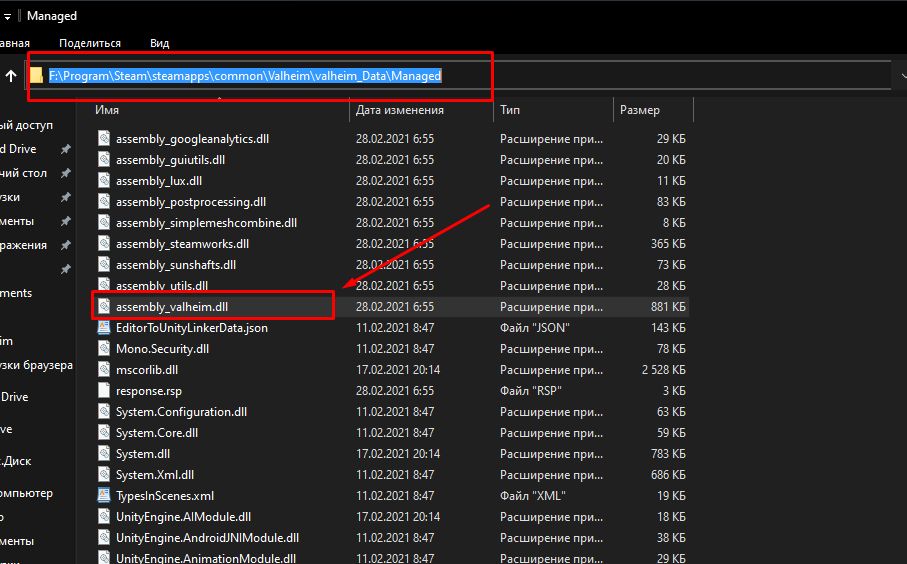
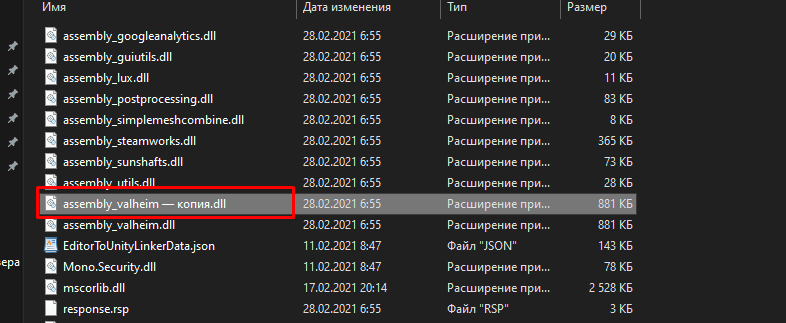
3. Скачайте dnSpy https://github.com/dnSpy/dnSpy/releases/tag/v6.1.8
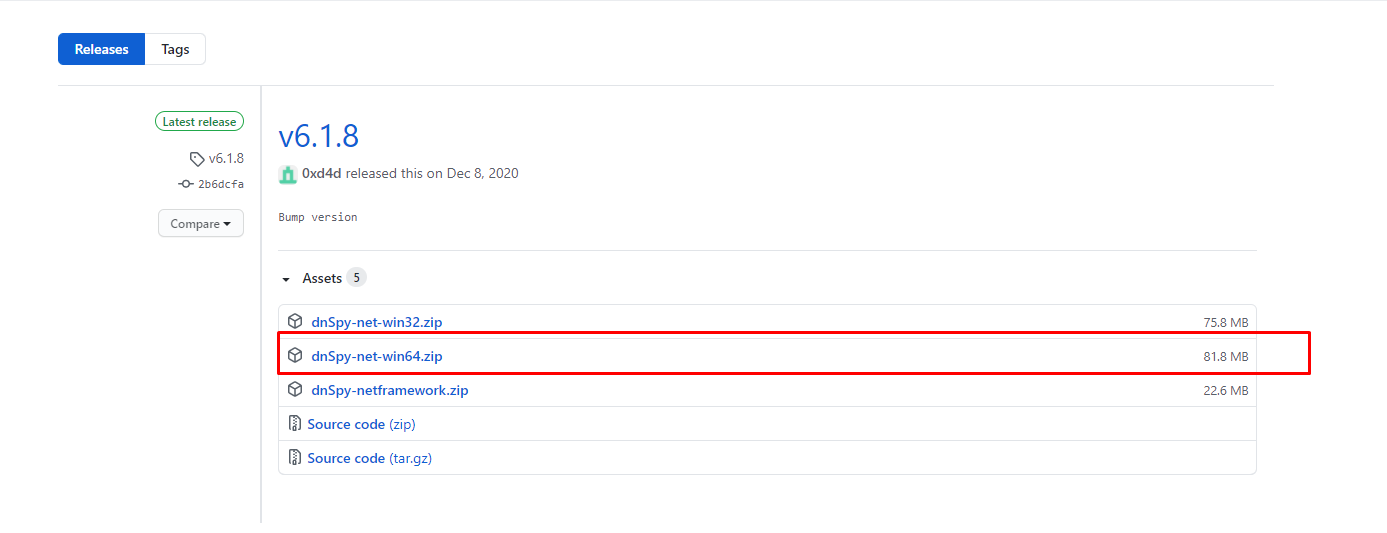
распакуйте и запустите dnSpy.exe
4. В открывшейся программе, нажмите "Файл" -> "открыть" и пройдите по пути к игре, где находится файл assembly_valheim.dll
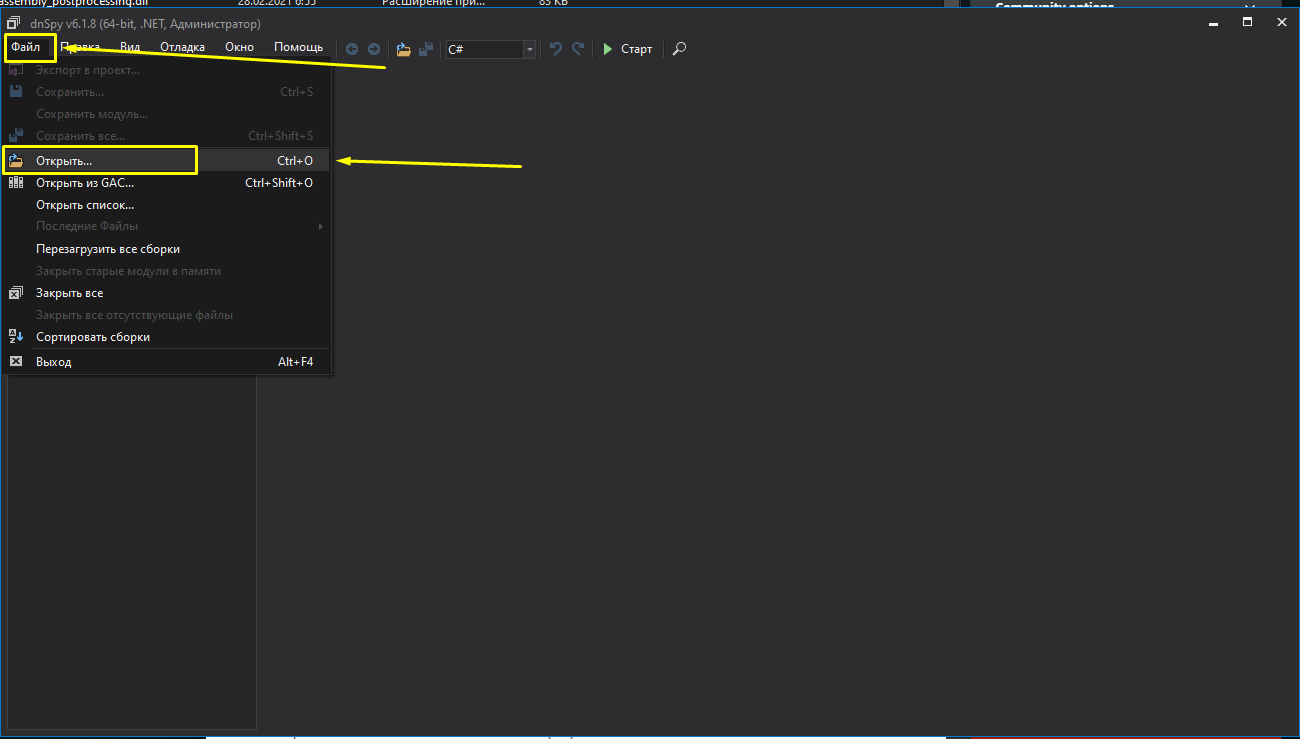
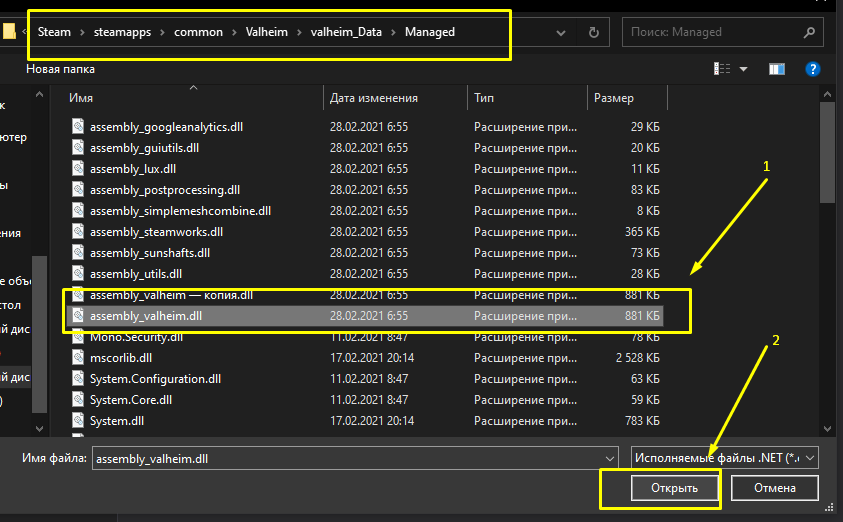
5. Вы увидите следующую картину
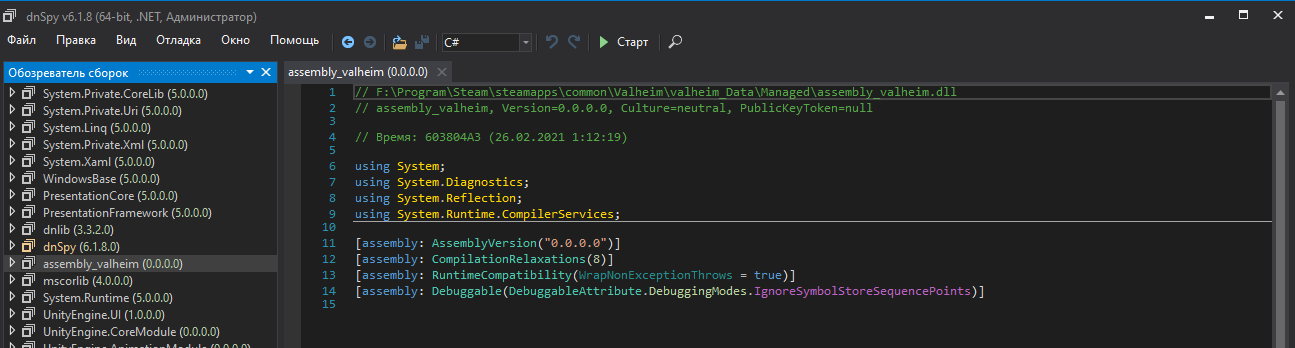
6. Теперь нажмите на "assembly_valheim (0.0.0.0)" в правом меню, затем на "{}"
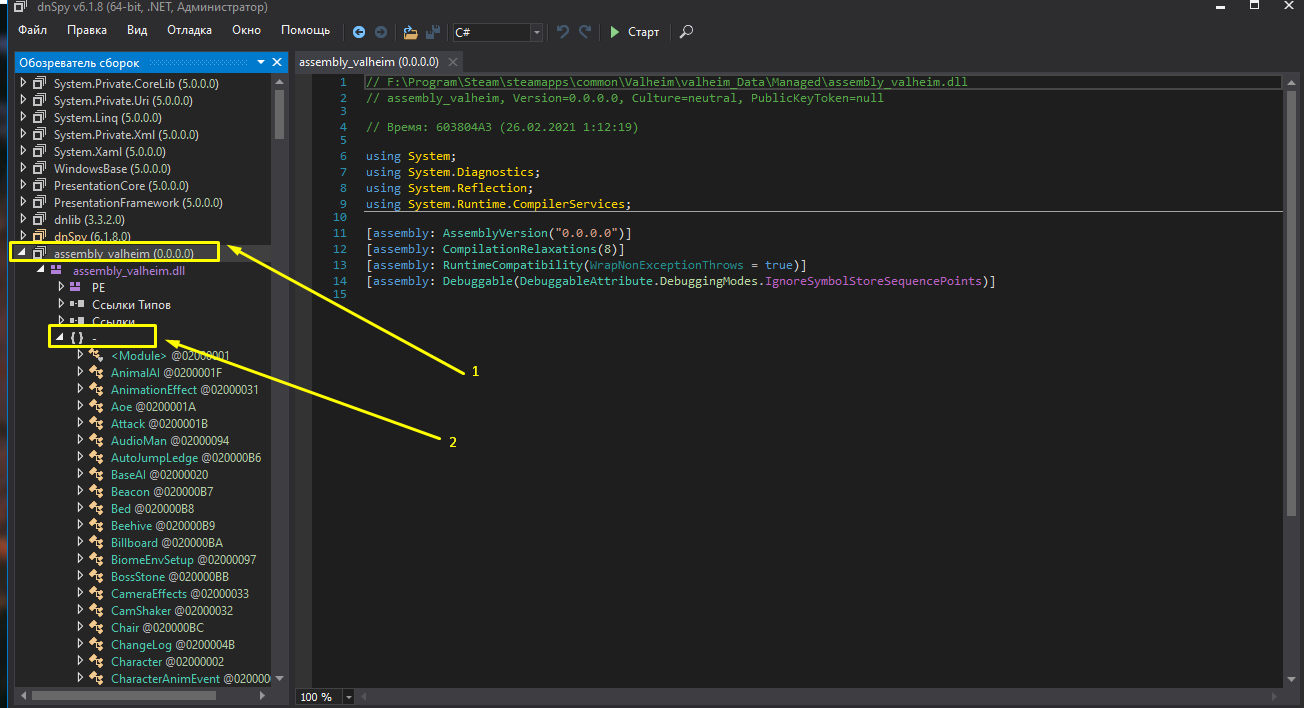
7. Найдите пункт ZDOMan, а в нём строку "private int m_dataPerSec = 61440;" (сейчас эта строка под номером 1240)
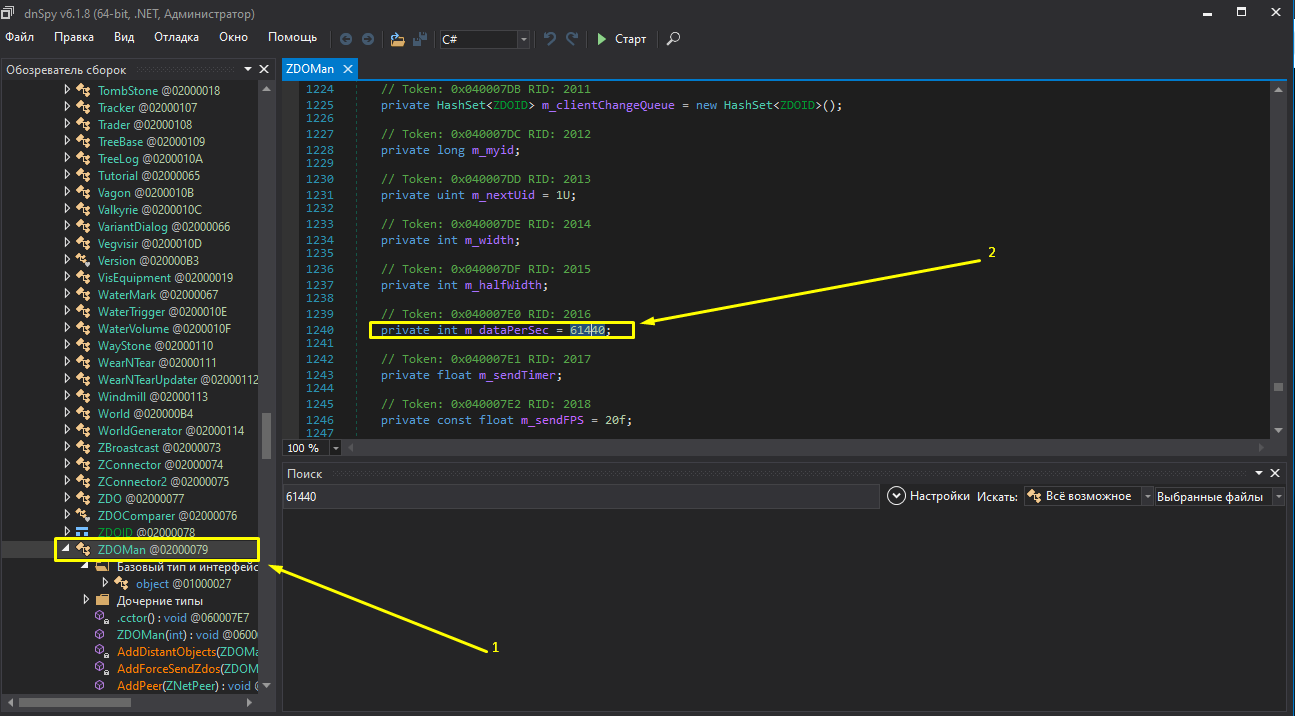
8. Нажмите по цифре 61440 правой клавишей мыши, и выберете пункт "Изменить класс С#"
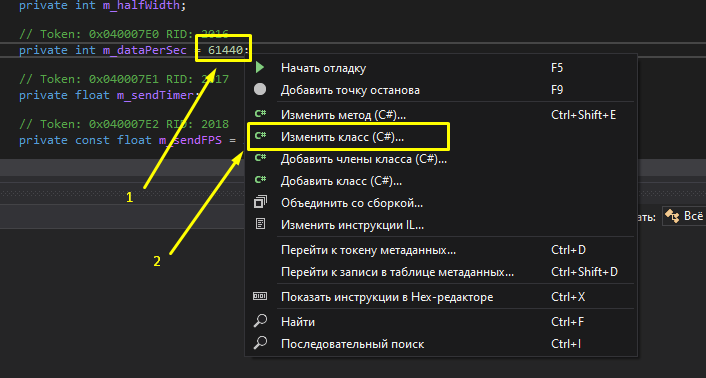
9. Впишите новое значение 245760 (это в 4 раза больше, чем оригинальное значение, хотя автор фикса рекомендует 122,880, но вы можете поэксперементировать) и нажмите "Скомпилировать"
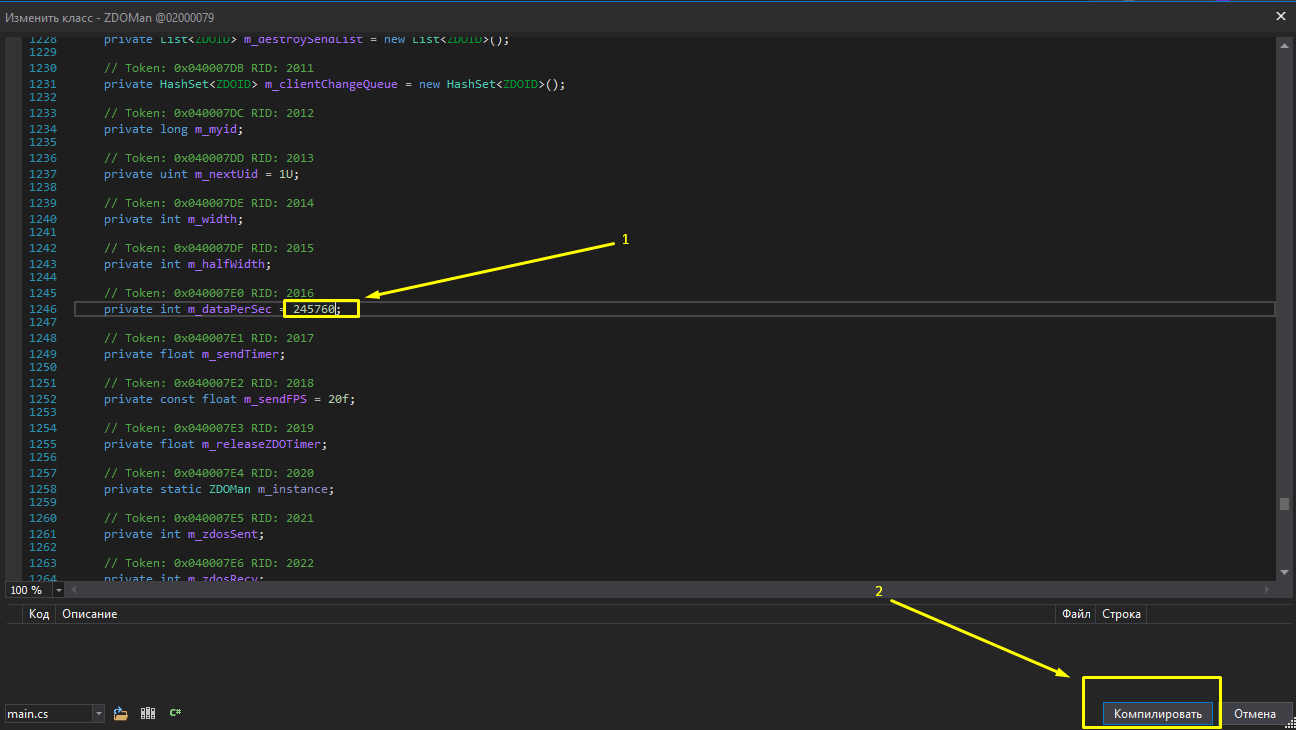
10. Затем нажмите "Файл" и "Сохранить модуль", нажмите "Ок"
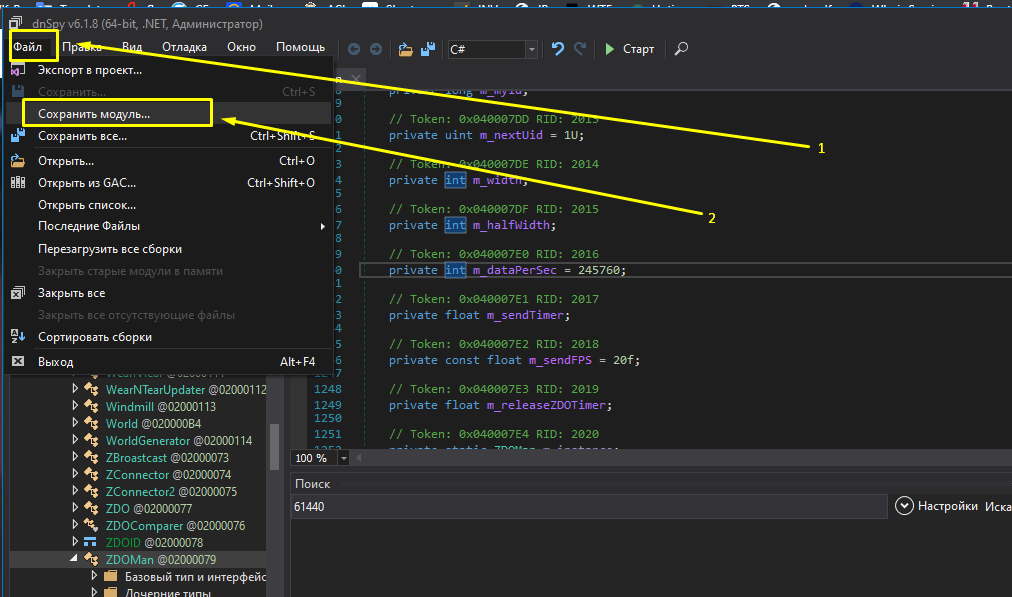
11. Теперь этот файл нужно закинуть на сервер, для этого подключите по FTP к серверу
12. На вашем игровом сервере откройте папку valheim_server_Data, затем папку Managed
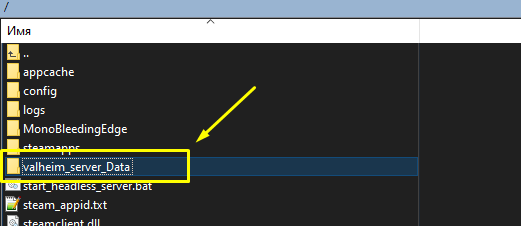
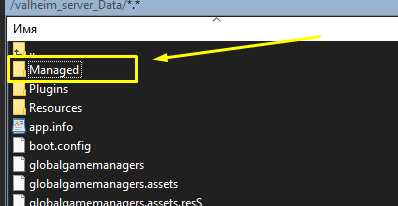
и закиньте файл в эту директорию с перезаписью, оригинал файла так же предварительно можете переименовать или сохранить на компьютере.
Заказать свой собственный игровой сервер Valheim можно по ссылке https://xlgames.pro/ru/valheim/